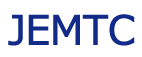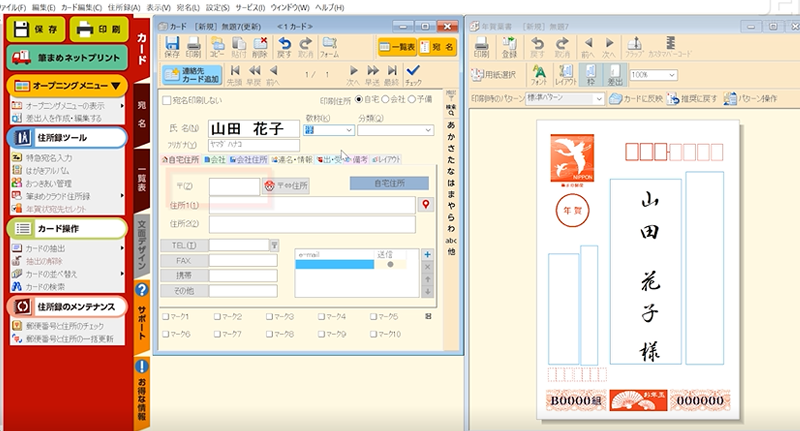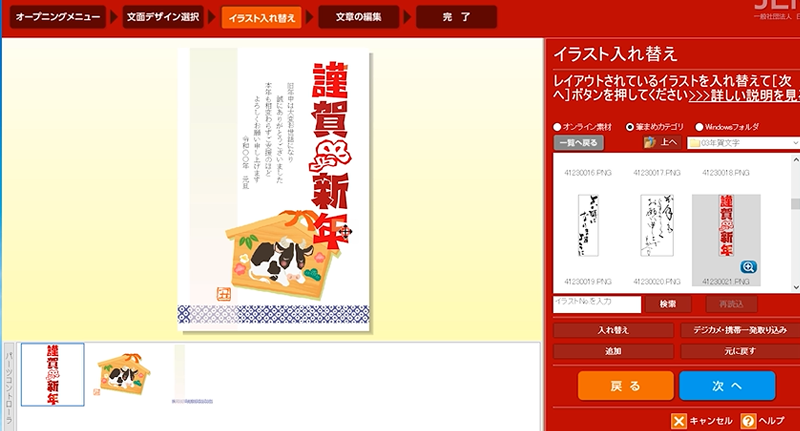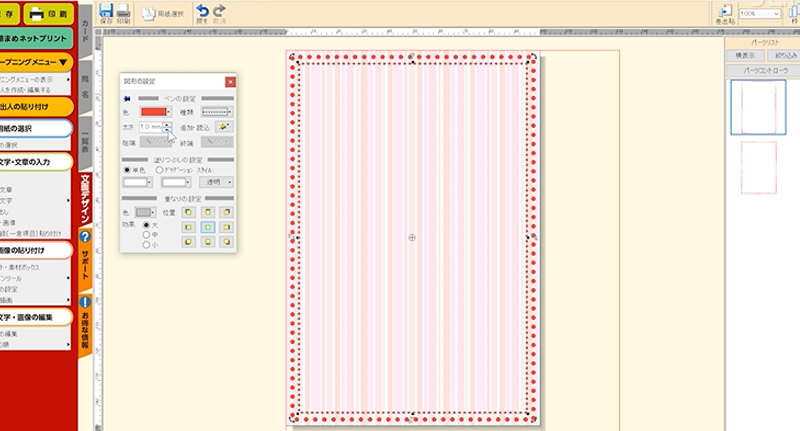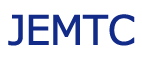年賀状、はがき作成ソフト「筆王」で作成した住所録は「筆まめ」ソフトでも使用することが出来ます。データを移す方法をご案内します。
住所データを書き出す前に
筆王から書き出した住所録ファイルの入ったUSBメモリをご用意ください。
筆王から住所を書き出す方法はこちら。
[blogcard url=”https://jemtc-study.net/%e7%ad%86%e7%8e%8b%e3%81%8b%e3%82%89%e7%ad%86%e3%81%be%e3%82%81%e3%81%b8%e4%bd%8f%e6%89%80%e3%83%87%e3%83%bc%e3%82%bf%e3%82%92%e7%a7%bb%e3%81%99%e6%96%b9%e6%b3%951/”]
動画で確認する
筆王から筆まめへ住所データを移す方法【住所読み込み】
- USBメモリをパソコンに差し込み、筆まめソフトを起動します。
- ユーザー登録をされない方は閉じるをクリックします。
- 他形式の住所録を開くをクリックします。
- ここではデータを取り込みやすいCSV形式で筆ぐるめの住所録を書き出していますので、筆王のボタンではなく他の形式の住所録をクリックしてください。
- 区切り文字形式ファイル*CSVをクリックします。
- 筆王の住所録を保存しているUSBメモリをクリックし、USBに保存された筆王のファイルをクリックします。
- 「項目を割り付けます」の表示がされたら「次へ」をクリックします。
- 「読み込みの準備ができました」という表示が出たら開始をクリックします。
- 読み込まれた住所録データの一番目が表示されます。
- 「次へ」をクリックすると住所録2番目のデータが。一覧表をクリックすると読み込んだすべての住所録が表示されます
- それぞれの住所録が正しく表示されていれば読み込みが完了です。